|
|
Word 2007で文字の色やフォントが自動的に変わってしまう場合の対処方法 | ||
Word 2007で文字の色やフォントが自動的に変わってしまう場合の対処方法 |
|
Q&A番号:011651 更新日:2018/01/23 |
 | Word 2007で、文字の色やフォントが自動的に変わってしまう場合の対処方法について教えてください。 |
 | 文書のテーマを変更しても文字色や書体が自動で変わらないようにするには、テーマ用の色や書体以外に設定を変更します。 |
はじめに
Word 2007では、文字色やフォント、図形の配色などを文書全体で統一する目的で、テーマを設定することができます。
設定するテーマによって、選択できる色の種類や、日本語・英数字のフォント(書体)などが異なります。
文字の色を「テーマの色」から選択していたり、「本文のフォント」と表記されているフォントを使用していたりすると、テーマを変更したとき、自動で色やフォントが変わってしまいます。
テーマを変更しても文字色やフォントが変わらないようにするには、色やフォントをテーマに依存しない設定に変更する必要があります。
対処方法
Word 2007で文字の色やフォントが自動的に変わってしまう場合は、以下の対処方法を行ってください。
ここでは例として、テーマを設定して、文字色とフォントが自動で変わらないようにする方法を案内します。
リボンから「ページレイアウト」タブをクリックし、「テーマ」グループの「テーマ」をクリックして、表示された一覧から任意のテーマをクリックします。
ここでは例として、「Office」のテーマに設定します。
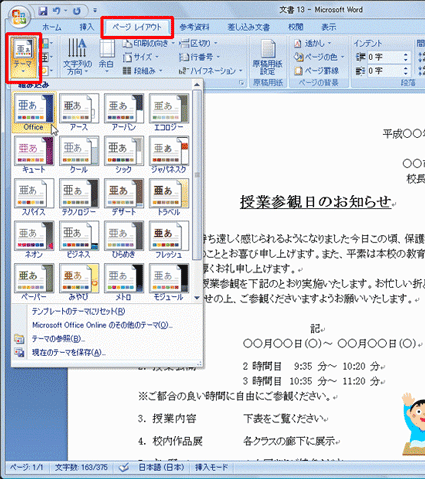
テーマを変更しても文字の色やフォントが変わらないようにしたい箇所を範囲選択し、以下の設定を行います。
文字色を変更しないようにする方法
リボンから「ホーム」タブをクリックして、「フォント」グループの「フォントの色」右側の「▼」をクリックし、表示された一覧から「標準の色」欄または「その他の色」で文字の色を設定します。
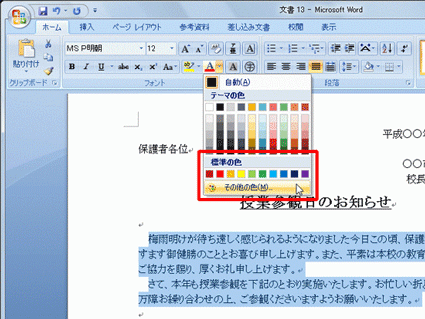
フォントを変更しないようにする方法
リボンから「ホーム」タブをクリックし、「フォント」グループ右下の矢印をクリックします。
「フォント」が表示されたら、「フォント」タブをクリックし、「日本語用のフォント」と「英数字用のフォント」ボックスから、「本文のフォント」と記載されていないフォントをクリックして、「OK」をクリックします。

以上で操作完了です。
テーマを変更しても、設定した箇所の文字色やフォントが自動で変わらないことを確認してください。
このQ&Aに出てきた用語
|
|
|


 Wordで文字の色やフォントが自動的に変わってしまう場合の対処方法
Wordで文字の色やフォントが自動的に変わってしまう場合の対処方法







